excel如何打印成表格的形式
发布时间:2017-03-24 05:50
相关话题
在我们使用excel来进行打印的时候,网格线会被自动隐藏起来,但是我们想要得到的是表格的形式,如何才能设置呢?下面随小编一起看看吧。
excel打印成表格形式的步骤
桌面单击右键,新建excel工作表
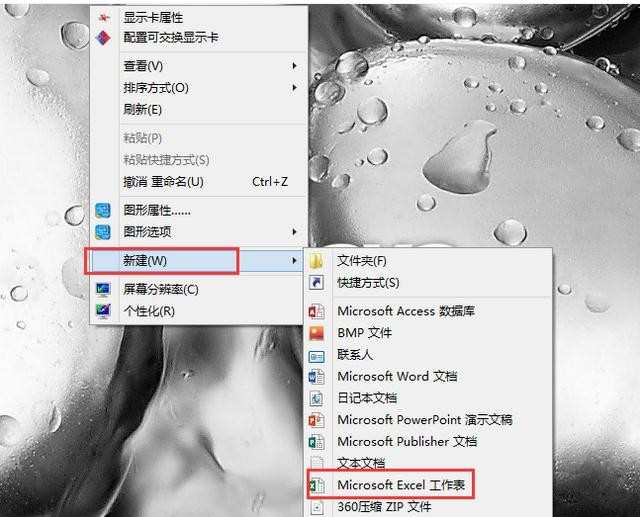
打开excel表格,左键选择一定的区域
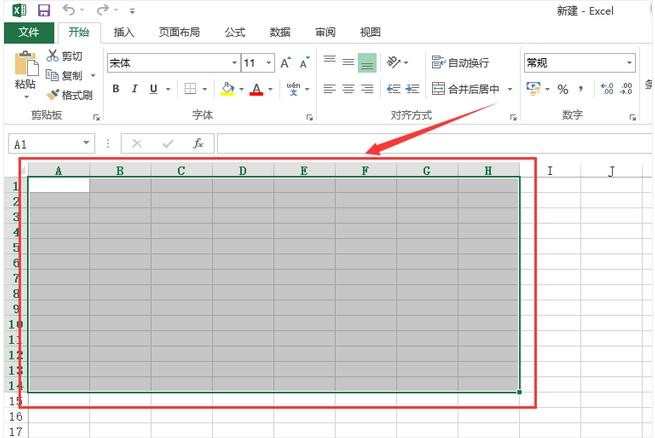
区域选取后点击工具栏边框按钮
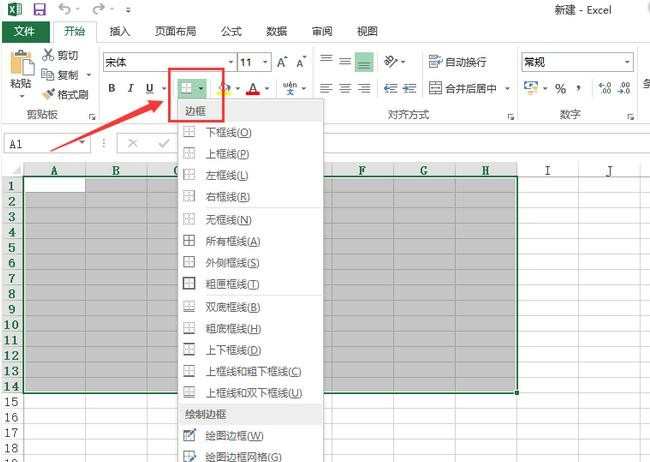
选择添加全部框线,即可打印出表格
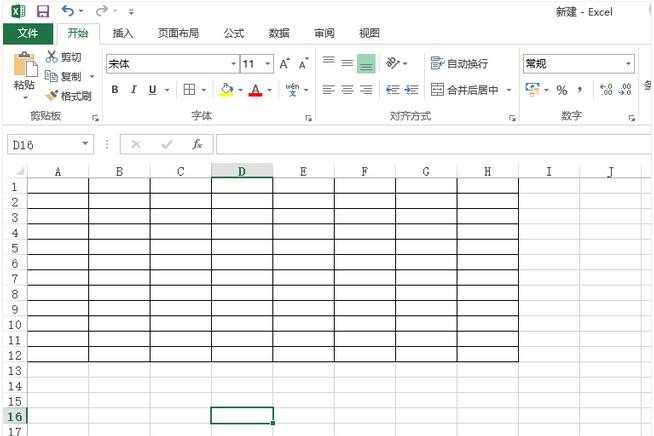
excel打印表格的形式相关文章:
1.EXCEL如何打印出表格的形式
2.怎么在excel中制作和打印表格
3.excel如何设置打印格式的方法

excel如何打印成表格的形式的评论条评论